13. BÖLÜM : Anlatımlı 3d Uygulamalar
- 1 SİLİNDİRLİ DÜZ PARÇA
- 2 FLANŞLI YATAK
- 3 ÇIKINTILI SİLİNDİRİK PARÇA
- 4 AÇILI DİRSEK
- 5 SİLİNDİRİK BASINÇ YAYI
- 6 KONİK BASINÇ YAYI
- 7 KAPI KOLU
- 8 MİL TAŞIYICISI
- 9 SALMASTRA KUTUSU
- 10 ÇEVİRME KOLU (Matkap İçin)
- 11 EĞRİ KOLLU KASNAK
- 12 ŞİŞE-1
- 13 ŞİŞE-2
- 14 ÇEVİRME ANAHTARI
- 15 ALTI KÖŞE BAŞLI CIVATA
- 16 ALTI KÖŞE SOMUN
- 17 V-KAYIŞ KASNAĞI
- 18 SABİT BİLYELİ YATAK (Rulman)
- 19 SİLİNDİRİK DÜZ DİŞLİ ÇARK
- 20 AYARLI YATAK
ÇEVİRME KOLU (Matkap İçin)
"ÇEVİRME KOLU" 1.ORTADAKİ EĞRİ KISMIN ÇİZİLMESİ
Şekil 1’ de Ön ve Üst görünüşleri verilmiş “ÇEVİRME KOLU” nun ortadaki kısmının çizimi için aşağıdaki işlem sırası uygulanır: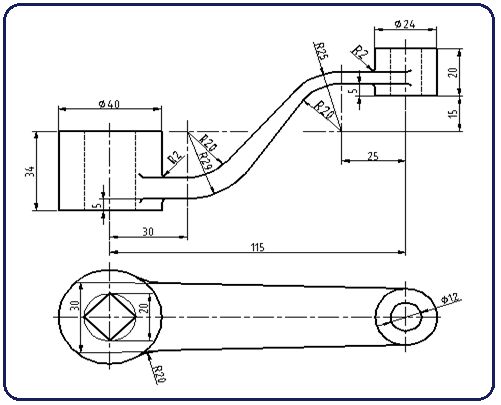
Şekil 1: Katı model resmi çizilecek “Çevirme Kolu” 1. Yeni (New) komutuyla yeni bir parça çizim sayfası açılır ve Farklı Kaydet (Save As) komutuyla “ÇEVİRME KOLU” isminde sabit diske kaydedilir.
2. Ortadaki eğri kısmın oluşturulması için Loft İle Katı Oluşturma (Lofted Boss/Base) komutu kullanılacak ve önce Yol (Path) çizilecektir.
komutu kullanılacak ve önce Yol (Path) çizilecektir.
3. Çizim düzlemi olarak Ön Düzlem (Front Plane) seçilir ve Buna Dik (Normal To) düğmesine tıklanarak tam karşımıza alınır. Kıvrım yerlerindeki yayların merkezleri aynı hizada olduğundan Merkez Çizgisi (Centerline) komutuyla eksenler çizilir ve ölçülendirilir (Şekil 2).
düğmesine tıklanarak tam karşımıza alınır. Kıvrım yerlerindeki yayların merkezleri aynı hizada olduğundan Merkez Çizgisi (Centerline) komutuyla eksenler çizilir ve ölçülendirilir (Şekil 2).
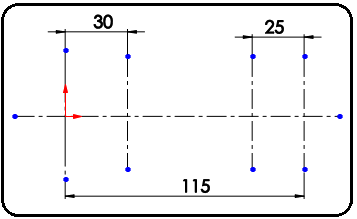
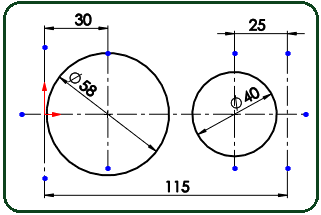
Şekil 2:Eksenler Şekil 3:Daireler 4. Daire (Circle) komutuyla sol taraftaki R29 ve sağ taraftaki R20 yayları tam daire olarak çizilir ve ölçülendirilir (Şekil 3). Bu tip çizimlerde yaylar tam daire olarak çizilirler.
5. R29 mm yarıçapındaki daireyle R20 mm yarıçapındaki daire Şekil 4’ de görüldüğü gibi Line (Çizgi) komutuyla teğet çizgiyle birleştirilir. Teğet çizgi çizimi yaparken Teğet (Tangent) nokta yakalama modu kullanılmalıdır.
nokta yakalama modu kullanılmalıdır.
6. Daireler Objeleri Buda (Trim Entities) komutuyla Şekil 5’ de görüldüğü gibi budanır.
komutuyla Şekil 5’ de görüldüğü gibi budanır. 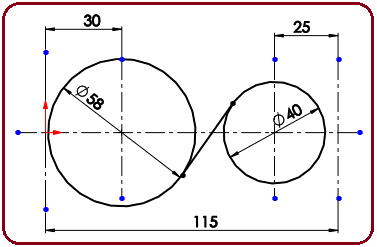
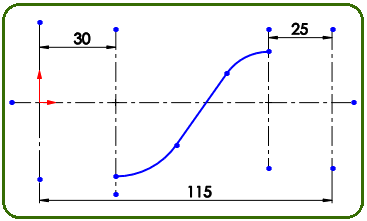
Şekil 4:Teğet doğru Şekil 5:Budama sonucu 7. Line (Çizgi) komutuyla sol taraftaki yayın ucuna 30 mm uzunluğunda, sağ taraftaki yayın ucuna 25 mm uzunluğunda doğrular çizilerek yol tamamlanır (Şekil 6). Eksenler silinir ve Yeniden Oluştur (Rebuild) düğmesine tıklanarak yol bağımsız konuma getirilir.
düğmesine tıklanarak yol bağımsız konuma getirilir.

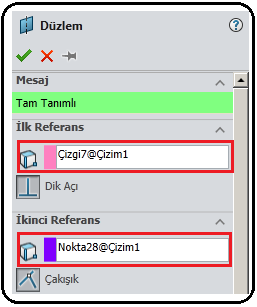
Şekil 6:Yol (Path) Şekil 7:”Düzlem" özellik yöneticisi 8.Kesitlerin profillerini çizebilmek için yolun her iki ucuna dik birer çizim düzlemi yerleştirilir. Düzlem yerleştirmek için aşağıdaki sıra takip edilir:
♦ Ekran İzometrik düğmesine tıklanarak izometrik görünüme getirilir. Düzlem (Plane) komutu çalıştırılır ve aynı isimli özellik yöneticisi görüntülenir (Şekil 7).
düğmesine tıklanarak izometrik görünüme getirilir. Düzlem (Plane) komutu çalıştırılır ve aynı isimli özellik yöneticisi görüntülenir (Şekil 7).
♦ İlk Referans (First Reference) kısmındaki boşluğa tıklanır ve yolun sol tarafındaki ucuna yakın yer seçilir.
♦ İkinci Referans (Second Reference) kısmındaki boşluğa tıklanır ve yolun sol tarafındaki uç noktası seçilir ve yola dik düzlem yerleştirilir (Şekil 8).
♦ Aynı yol takip edilerek yolun sağ tarafındaki uç noktasına da dik çizim düzlemi yerleştirilir (Şekil 9).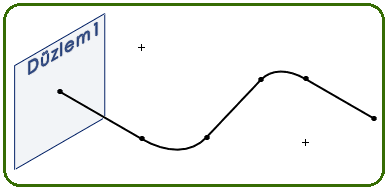
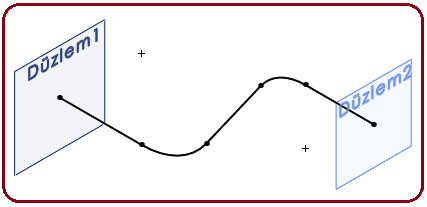
Şekil 8: Çizim düzlemi Şekil 9:Çizim düzlemleri 9. Sol taraftaki kesit profilini çizmek için Düzlem1 (Plane1) seçilir ve Buna dik (Normal to) komutuyla düzlem karşımıza getirilir.
komutuyla düzlem karşımıza getirilir.
10. Line (Çizgi) komutuyla 30x9 mm boyutundaki kesit yolun iki tarafına ortalanarak üst tarafına çizilir (Şekil 10). Yeniden Oluştur (Rebuild) düğmesine tıklanarak kesit bağımsız duruma getirilir.
düğmesine tıklanarak kesit bağımsız duruma getirilir. 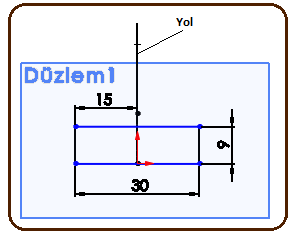
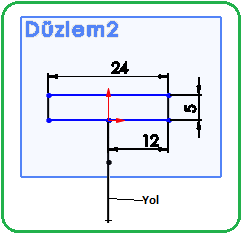
Şekil 10: 30x9 ölçüsündeki kesit Şekil 11: 24x5 ölçüsündeki kesit 11. Sağ taraftaki 24x5 mm boyutundaki kesit profilini çizmek için Düzlem2 (Plane2) seçilir ve Buna dik (Normal to) komutuyla düzlem karşımıza getirilir.
komutuyla düzlem karşımıza getirilir.
12. Line (Çizgi) komutuyla 24x5 mm boyutundaki kesit ortalanarak yolun üst tarafına çizilir (Şekil 11). Yeniden Oluştur (Rebuild) düğmesine tıklanır.
düğmesine tıklanır.
13. Kesitler arasını doldurarak katı model oluşturmak için Unsurlar (Features) araç çubuğu üzerindeki Loft İle Katı Oluşturma (Lofted Boss/Base) komut düğmesine tıklanır. Loft isimli özellik yöneticisi görüntülenir ve aşağıdaki düzenlemeler yapılır (Şekil 12).
komut düğmesine tıklanır. Loft isimli özellik yöneticisi görüntülenir ve aşağıdaki düzenlemeler yapılır (Şekil 12). 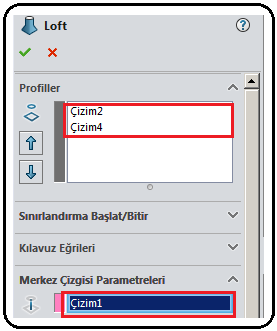
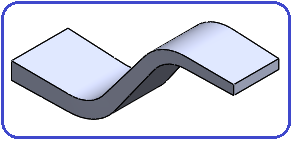
Şekil 12:”Loft” özellik yöneticisi Şekil 13:Orta kısmın katı modeli ♦ Kesitler ardı ardına kısa kenarlarından ve aynı yönden seçilir. İsimleri özellik yöneticisinin Profiller bölümündeki boşlukta görüntülenir.
♦ Merkez Çizgisi Parametreleri bölümündeki boşluğa tıklanır ve yol seçilir. Bir ön izleme meydana gelir.
♦ Ön izleme uygun bulunursa Tamam düğmesine tıklanarak orta kısmın katı modeli oluşturulur. Düzlemleri gizlemek için üzerine sağ yapılır ve Gizle (Hide)
düğmesine tıklanarak orta kısmın katı modeli oluşturulur. Düzlemleri gizlemek için üzerine sağ yapılır ve Gizle (Hide)  komut düğmesine tıklanır (Şekil 13).
komut düğmesine tıklanır (Şekil 13).
2. KARE DELİKLİ SİLİNDİRİK KISMIN OLUŞTURULMASI
Sol taraftaki kare delikli kısmın oluşturulması için aşağıdaki işlem sırası uygulanır:
1. Sol taraftaki silindirik kısmı çizmek için yayların merkezleriyle aynı hizada olan Üst Düzlem (Top Plane) çizim düzlemi seçilir. Buna dik (Normal to) komutuyla yüzey tam karşımıza getirilir.
komutuyla yüzey tam karşımıza getirilir.
2. Sol taraftaki kenarın ortasına Ø40 mm çapında bir daire çizilir (Şekil 14). İzometrik (Isometric) ekran ortamına geçilir.
ekran ortamına geçilir. 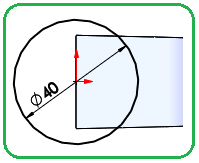
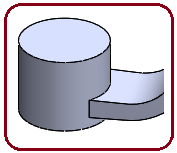
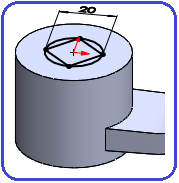
Şekil 14:Daire Şekil 15: Silindir Şekil 16:Daire ve kare 3. Ekstrüzyon İle Katı Oluşturma (Extruded Boss / Base) komutuna tıklanır. Daireye 34 mm yükseklik verilerek parçanın sol tarafındaki silindir oluşturulur (Şekil 15).
komutuna tıklanır. Daireye 34 mm yükseklik verilerek parçanın sol tarafındaki silindir oluşturulur (Şekil 15).
4.Kare kesitli deliği oluşturmak için aşağıdaki yol takip edilir:
♦ Silindirin üst yüzeyi seçilir. Daire (Circle) komutuyla Ø20 mm çapında bir daire çizilir.
♦ Çizgi (Line) komutuyla dairenin çeyrek noktalarından yakalanarak bir kare çizilir (Şekil 16). Hemen ardından daire silinir.
♦ Kare, Ekstrüzyon İle Kes (Extruded Cut) komutuyla boydan boya kesilerek delik haline dönüştürülür (Şekil 17).
komutuyla boydan boya kesilerek delik haline dönüştürülür (Şekil 17).
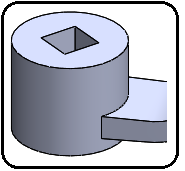
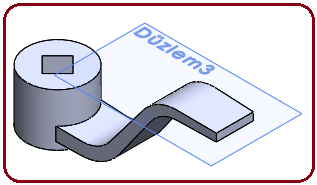
Şekil 17:Kare delik Şekil 18:Oluşturulmuş düzlem 3.DAİRE DELİKLİ SİLİNDİRİK KISMIN OLUŞTURULMASI
Sağ taraftaki daire delikli silindirin oluşturulması için aşağıdaki işlem sırası uygulanır:
1. Sağ taraftaki silindirik kısmı oluşturmak için yayların merkezleriyle aynı hizada olan Üst Düzlem (Top Plane) çizim düzlemi seçilir.
2. Düzlem (Plane) komutuyla Üst Düzlem (Top Plane)’ e paralel ve 15 mm yukarıda bir düzlem oluşturulur. Düzlem oluşturmak için aşağıdaki sıra takip edilir.
♦ Düzlem (Plane) özellik yöneticisindeki İlk Referans (First Reference) kısmındaki boşluğa tıklanır ve Üst Düzlem seçilir.
♦ Öteleme Uzaklığı (Offset Distance)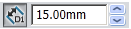 kısmına 15 mm değeri girilir.
kısmına 15 mm değeri girilir.
♦ Tamam düğmesine tıklanarak düzlem yerleştirilir (Şekil 18).
düğmesine tıklanarak düzlem yerleştirilir (Şekil 18).
3. Oluşturulmuş yeni düzlem seçilir ve Buna dik (Normal to) komutuyla düzlem tam karşımıza alınır.
komutuyla düzlem tam karşımıza alınır.
4. Sağ taraftaki kenarın ortasına Ø24 mm çapında bir daire çizilir (Şekil 19). İzometrik (Isometric) düğmesine tıklanarak ekran izometrik duruma getirilir. Düzlem gizlenir.
düğmesine tıklanarak ekran izometrik duruma getirilir. Düzlem gizlenir.
5. Ekstrüzyon İle Katı Oluşturma (Extruded Boss / Base) komutuna tıklanır. Daireye 20 mm kalınlık verilerek parçanın sağ tarafındaki silindir oluşturulur (Şekil 20).
komutuna tıklanır. Daireye 20 mm kalınlık verilerek parçanın sağ tarafındaki silindir oluşturulur (Şekil 20).
6. Silindirin üst yüzeyi seçilir ve Ø12 mm olan bir daire çizilir. Daire Ekstrüzyon İle Kes (Extruded Cut) komutuyla boydan boya delik haline dönüştürülür (Şekil 21).
komutuyla boydan boya delik haline dönüştürülür (Şekil 21). 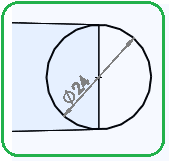
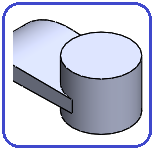
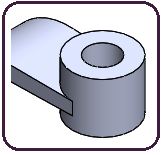
Şekil 19:Daire Şekil 20:Silindir Şekil 21:Delik 4.KENARLARIN YUVARLATILMASI
Kenarların yuvarlatılması için aşağıdaki işlem sırası uygulanır:
1. Kenarların yuvarlatılması için Radyus (Fillet) komutu kullanılır.
2. Radyus komutu çalıştırılır. Şekil 1 dikkate alınarak önce R20 yuvarlatmaları, daha sonra R2 yuvarlatmaları yapılır. Büyük yarıçaplı yuvarlatmalar önce yapılmalıdır.
3. Orta kısmın keskin kenarları R0.5 mm yayla yuvarlatılırsa parçamız daha estetik görünür. Makinacılıkta işlenmeyen yüzeylerin kenarlarında otomatikman yuvarlatma vardır ve çizimde belirtilmelidir. Şekil 22’ de parçanın bitmiş durumu görülmektedir.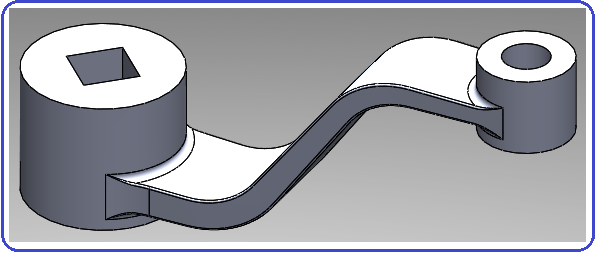
Şekil 22:”Çevirme Kolu” katı modeli
Şekil 1’ de Ön ve Üst görünüşleri verilmiş “ÇEVİRME KOLU” nun ortadaki kısmının çizimi için aşağıdaki işlem sırası uygulanır:
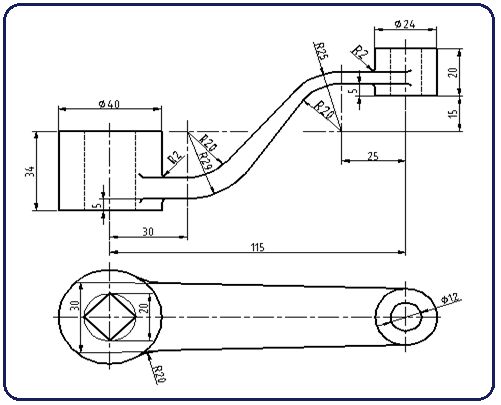
Şekil 1: Katı model resmi çizilecek “Çevirme Kolu” 1. Yeni (New) komutuyla yeni bir parça çizim sayfası açılır ve Farklı Kaydet (Save As) komutuyla “ÇEVİRME KOLU” isminde sabit diske kaydedilir.
2. Ortadaki eğri kısmın oluşturulması için Loft İle Katı Oluşturma (Lofted Boss/Base)
 komutu kullanılacak ve önce Yol (Path) çizilecektir.
komutu kullanılacak ve önce Yol (Path) çizilecektir.3. Çizim düzlemi olarak Ön Düzlem (Front Plane) seçilir ve Buna Dik (Normal To)
 düğmesine tıklanarak tam karşımıza alınır. Kıvrım yerlerindeki yayların merkezleri aynı hizada olduğundan Merkez Çizgisi (Centerline) komutuyla eksenler çizilir ve ölçülendirilir (Şekil 2).
düğmesine tıklanarak tam karşımıza alınır. Kıvrım yerlerindeki yayların merkezleri aynı hizada olduğundan Merkez Çizgisi (Centerline) komutuyla eksenler çizilir ve ölçülendirilir (Şekil 2).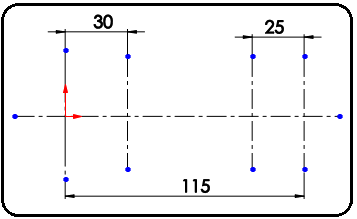
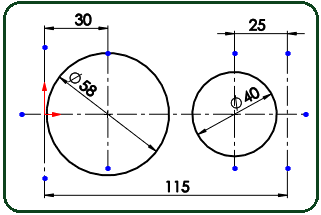
Şekil 2:Eksenler Şekil 3:Daireler 4. Daire (Circle) komutuyla sol taraftaki R29 ve sağ taraftaki R20 yayları tam daire olarak çizilir ve ölçülendirilir (Şekil 3). Bu tip çizimlerde yaylar tam daire olarak çizilirler.
5. R29 mm yarıçapındaki daireyle R20 mm yarıçapındaki daire Şekil 4’ de görüldüğü gibi Line (Çizgi) komutuyla teğet çizgiyle birleştirilir. Teğet çizgi çizimi yaparken Teğet (Tangent)
 nokta yakalama modu kullanılmalıdır.
nokta yakalama modu kullanılmalıdır.6. Daireler Objeleri Buda (Trim Entities)
 komutuyla Şekil 5’ de görüldüğü gibi budanır.
komutuyla Şekil 5’ de görüldüğü gibi budanır. 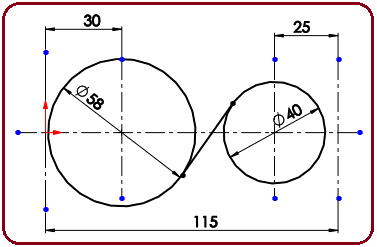
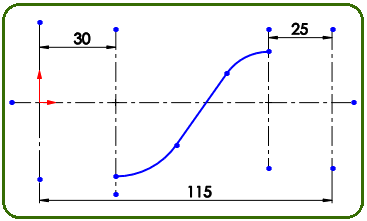
Şekil 4:Teğet doğru Şekil 5:Budama sonucu 7. Line (Çizgi) komutuyla sol taraftaki yayın ucuna 30 mm uzunluğunda, sağ taraftaki yayın ucuna 25 mm uzunluğunda doğrular çizilerek yol tamamlanır (Şekil 6). Eksenler silinir ve Yeniden Oluştur (Rebuild)
 düğmesine tıklanarak yol bağımsız konuma getirilir.
düğmesine tıklanarak yol bağımsız konuma getirilir.
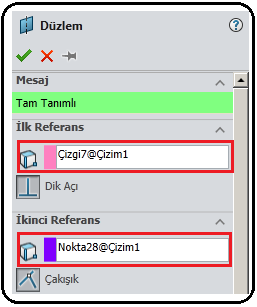
Şekil 6:Yol (Path) Şekil 7:”Düzlem" özellik yöneticisi 8.Kesitlerin profillerini çizebilmek için yolun her iki ucuna dik birer çizim düzlemi yerleştirilir. Düzlem yerleştirmek için aşağıdaki sıra takip edilir:
♦ Ekran İzometrik
 düğmesine tıklanarak izometrik görünüme getirilir. Düzlem (Plane) komutu çalıştırılır ve aynı isimli özellik yöneticisi görüntülenir (Şekil 7).
düğmesine tıklanarak izometrik görünüme getirilir. Düzlem (Plane) komutu çalıştırılır ve aynı isimli özellik yöneticisi görüntülenir (Şekil 7). ♦ İlk Referans (First Reference) kısmındaki boşluğa tıklanır ve yolun sol tarafındaki ucuna yakın yer seçilir.
♦ İkinci Referans (Second Reference) kısmındaki boşluğa tıklanır ve yolun sol tarafındaki uç noktası seçilir ve yola dik düzlem yerleştirilir (Şekil 8).
♦ Aynı yol takip edilerek yolun sağ tarafındaki uç noktasına da dik çizim düzlemi yerleştirilir (Şekil 9).
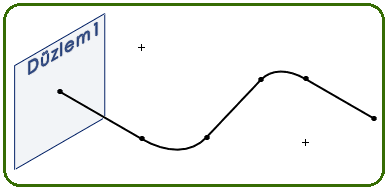
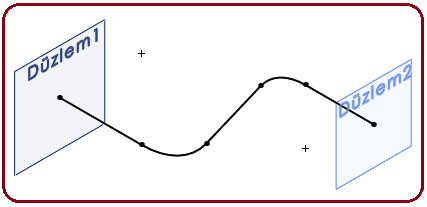
Şekil 8: Çizim düzlemi Şekil 9:Çizim düzlemleri 9. Sol taraftaki kesit profilini çizmek için Düzlem1 (Plane1) seçilir ve Buna dik (Normal to)
 komutuyla düzlem karşımıza getirilir.
komutuyla düzlem karşımıza getirilir.10. Line (Çizgi) komutuyla 30x9 mm boyutundaki kesit yolun iki tarafına ortalanarak üst tarafına çizilir (Şekil 10). Yeniden Oluştur (Rebuild)
 düğmesine tıklanarak kesit bağımsız duruma getirilir.
düğmesine tıklanarak kesit bağımsız duruma getirilir. 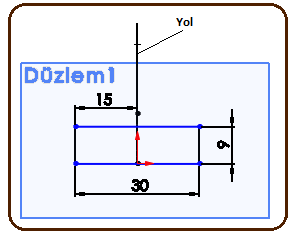
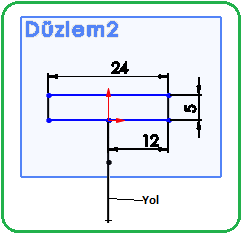
Şekil 10: 30x9 ölçüsündeki kesit Şekil 11: 24x5 ölçüsündeki kesit 11. Sağ taraftaki 24x5 mm boyutundaki kesit profilini çizmek için Düzlem2 (Plane2) seçilir ve Buna dik (Normal to)
 komutuyla düzlem karşımıza getirilir.
komutuyla düzlem karşımıza getirilir.12. Line (Çizgi) komutuyla 24x5 mm boyutundaki kesit ortalanarak yolun üst tarafına çizilir (Şekil 11). Yeniden Oluştur (Rebuild)
 düğmesine tıklanır.
düğmesine tıklanır.13. Kesitler arasını doldurarak katı model oluşturmak için Unsurlar (Features) araç çubuğu üzerindeki Loft İle Katı Oluşturma (Lofted Boss/Base)
 komut düğmesine tıklanır. Loft isimli özellik yöneticisi görüntülenir ve aşağıdaki düzenlemeler yapılır (Şekil 12).
komut düğmesine tıklanır. Loft isimli özellik yöneticisi görüntülenir ve aşağıdaki düzenlemeler yapılır (Şekil 12). 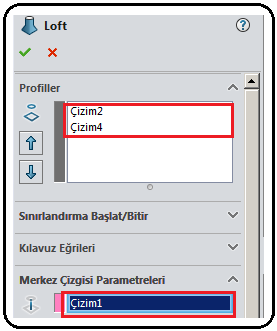
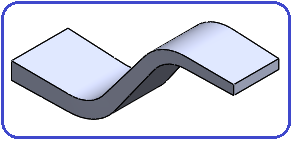
Şekil 12:”Loft” özellik yöneticisi Şekil 13:Orta kısmın katı modeli ♦ Kesitler ardı ardına kısa kenarlarından ve aynı yönden seçilir. İsimleri özellik yöneticisinin Profiller bölümündeki boşlukta görüntülenir.
♦ Merkez Çizgisi Parametreleri bölümündeki boşluğa tıklanır ve yol seçilir. Bir ön izleme meydana gelir.
♦ Ön izleme uygun bulunursa Tamam
 düğmesine tıklanarak orta kısmın katı modeli oluşturulur. Düzlemleri gizlemek için üzerine sağ yapılır ve Gizle (Hide)
düğmesine tıklanarak orta kısmın katı modeli oluşturulur. Düzlemleri gizlemek için üzerine sağ yapılır ve Gizle (Hide)  komut düğmesine tıklanır (Şekil 13).
komut düğmesine tıklanır (Şekil 13).2. KARE DELİKLİ SİLİNDİRİK KISMIN OLUŞTURULMASI
Sol taraftaki kare delikli kısmın oluşturulması için aşağıdaki işlem sırası uygulanır:
1. Sol taraftaki silindirik kısmı çizmek için yayların merkezleriyle aynı hizada olan Üst Düzlem (Top Plane) çizim düzlemi seçilir. Buna dik (Normal to)
 komutuyla yüzey tam karşımıza getirilir.
komutuyla yüzey tam karşımıza getirilir.2. Sol taraftaki kenarın ortasına Ø40 mm çapında bir daire çizilir (Şekil 14). İzometrik (Isometric)
 ekran ortamına geçilir.
ekran ortamına geçilir. 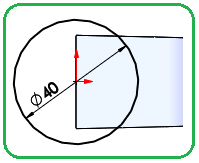
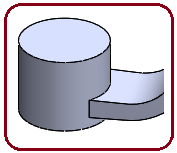
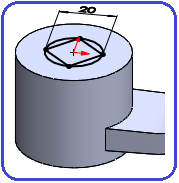
Şekil 14:Daire Şekil 15: Silindir Şekil 16:Daire ve kare 3. Ekstrüzyon İle Katı Oluşturma (Extruded Boss / Base)
 komutuna tıklanır. Daireye 34 mm yükseklik verilerek parçanın sol tarafındaki silindir oluşturulur (Şekil 15).
komutuna tıklanır. Daireye 34 mm yükseklik verilerek parçanın sol tarafındaki silindir oluşturulur (Şekil 15).4.Kare kesitli deliği oluşturmak için aşağıdaki yol takip edilir:
♦ Silindirin üst yüzeyi seçilir. Daire (Circle) komutuyla Ø20 mm çapında bir daire çizilir.
♦ Çizgi (Line) komutuyla dairenin çeyrek noktalarından yakalanarak bir kare çizilir (Şekil 16). Hemen ardından daire silinir.
♦ Kare, Ekstrüzyon İle Kes (Extruded Cut)
 komutuyla boydan boya kesilerek delik haline dönüştürülür (Şekil 17).
komutuyla boydan boya kesilerek delik haline dönüştürülür (Şekil 17).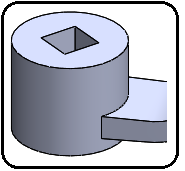
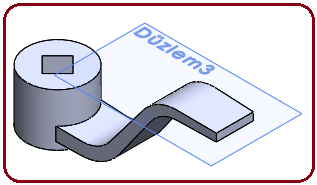
Şekil 17:Kare delik Şekil 18:Oluşturulmuş düzlem 3.DAİRE DELİKLİ SİLİNDİRİK KISMIN OLUŞTURULMASI
Sağ taraftaki daire delikli silindirin oluşturulması için aşağıdaki işlem sırası uygulanır:
1. Sağ taraftaki silindirik kısmı oluşturmak için yayların merkezleriyle aynı hizada olan Üst Düzlem (Top Plane) çizim düzlemi seçilir.
2. Düzlem (Plane) komutuyla Üst Düzlem (Top Plane)’ e paralel ve 15 mm yukarıda bir düzlem oluşturulur. Düzlem oluşturmak için aşağıdaki sıra takip edilir.
♦ Düzlem (Plane) özellik yöneticisindeki İlk Referans (First Reference) kısmındaki boşluğa tıklanır ve Üst Düzlem seçilir.
♦ Öteleme Uzaklığı (Offset Distance)
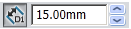 kısmına 15 mm değeri girilir.
kısmına 15 mm değeri girilir.♦ Tamam
 düğmesine tıklanarak düzlem yerleştirilir (Şekil 18).
düğmesine tıklanarak düzlem yerleştirilir (Şekil 18).3. Oluşturulmuş yeni düzlem seçilir ve Buna dik (Normal to)
 komutuyla düzlem tam karşımıza alınır.
komutuyla düzlem tam karşımıza alınır.4. Sağ taraftaki kenarın ortasına Ø24 mm çapında bir daire çizilir (Şekil 19). İzometrik (Isometric)
 düğmesine tıklanarak ekran izometrik duruma getirilir. Düzlem gizlenir.
düğmesine tıklanarak ekran izometrik duruma getirilir. Düzlem gizlenir.5. Ekstrüzyon İle Katı Oluşturma (Extruded Boss / Base)
 komutuna tıklanır. Daireye 20 mm kalınlık verilerek parçanın sağ tarafındaki silindir oluşturulur (Şekil 20).
komutuna tıklanır. Daireye 20 mm kalınlık verilerek parçanın sağ tarafındaki silindir oluşturulur (Şekil 20).6. Silindirin üst yüzeyi seçilir ve Ø12 mm olan bir daire çizilir. Daire Ekstrüzyon İle Kes (Extruded Cut)
 komutuyla boydan boya delik haline dönüştürülür (Şekil 21).
komutuyla boydan boya delik haline dönüştürülür (Şekil 21). 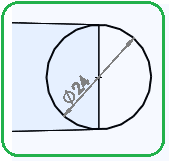
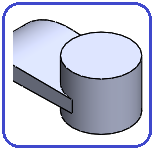
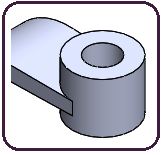
Şekil 19:Daire Şekil 20:Silindir Şekil 21:Delik 4.KENARLARIN YUVARLATILMASI
Kenarların yuvarlatılması için aşağıdaki işlem sırası uygulanır:
1. Kenarların yuvarlatılması için Radyus (Fillet) komutu kullanılır.
2. Radyus komutu çalıştırılır. Şekil 1 dikkate alınarak önce R20 yuvarlatmaları, daha sonra R2 yuvarlatmaları yapılır. Büyük yarıçaplı yuvarlatmalar önce yapılmalıdır.
3. Orta kısmın keskin kenarları R0.5 mm yayla yuvarlatılırsa parçamız daha estetik görünür. Makinacılıkta işlenmeyen yüzeylerin kenarlarında otomatikman yuvarlatma vardır ve çizimde belirtilmelidir. Şekil 22’ de parçanın bitmiş durumu görülmektedir.
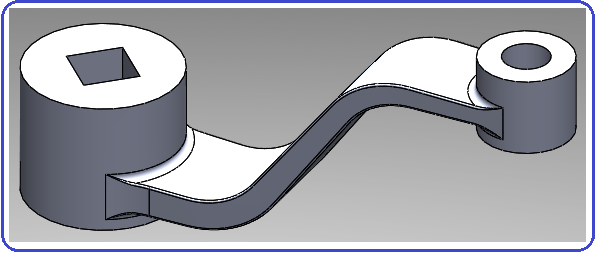
Şekil 22:”Çevirme Kolu” katı modeli



